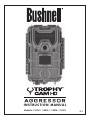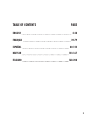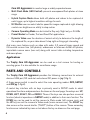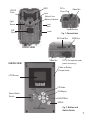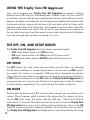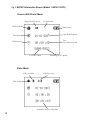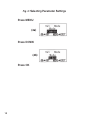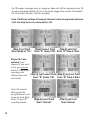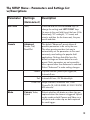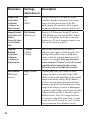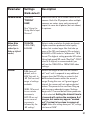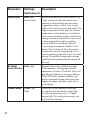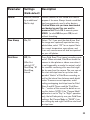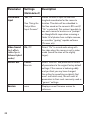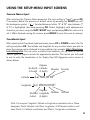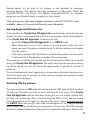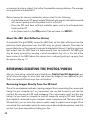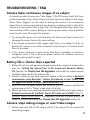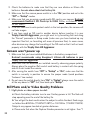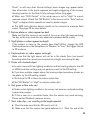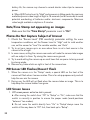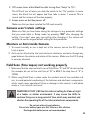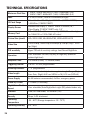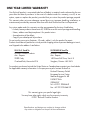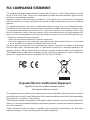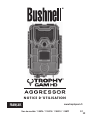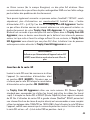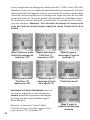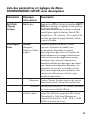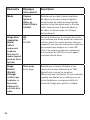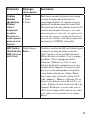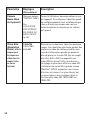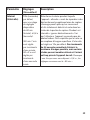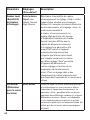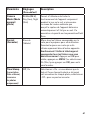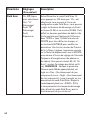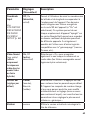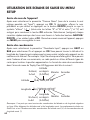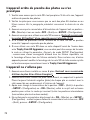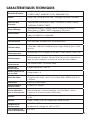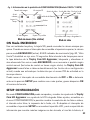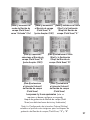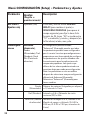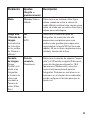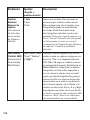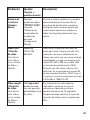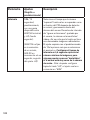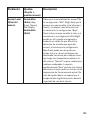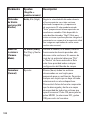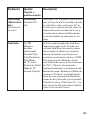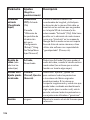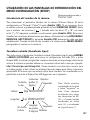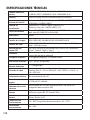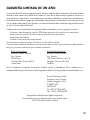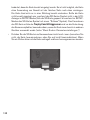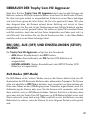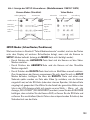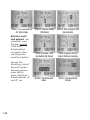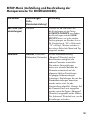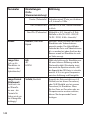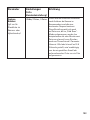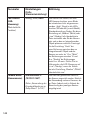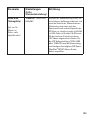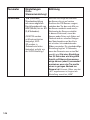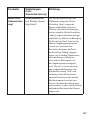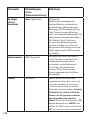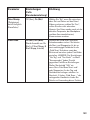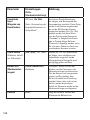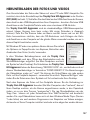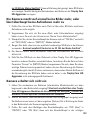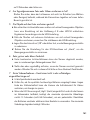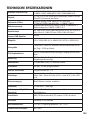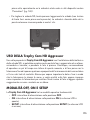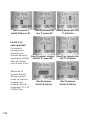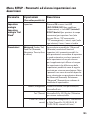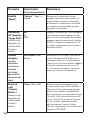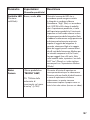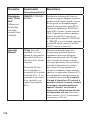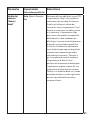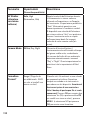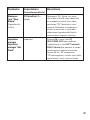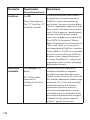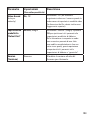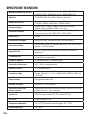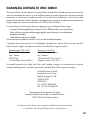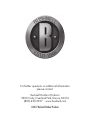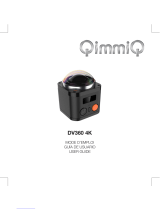La page est en cours de chargement...
La page est en cours de chargement...
La page est en cours de chargement...
La page est en cours de chargement...
La page est en cours de chargement...
La page est en cours de chargement...
La page est en cours de chargement...
La page est en cours de chargement...
La page est en cours de chargement...
La page est en cours de chargement...
La page est en cours de chargement...
La page est en cours de chargement...
La page est en cours de chargement...
La page est en cours de chargement...
La page est en cours de chargement...
La page est en cours de chargement...
La page est en cours de chargement...
La page est en cours de chargement...
La page est en cours de chargement...
La page est en cours de chargement...
La page est en cours de chargement...
La page est en cours de chargement...
La page est en cours de chargement...
La page est en cours de chargement...
La page est en cours de chargement...
La page est en cours de chargement...
La page est en cours de chargement...
La page est en cours de chargement...
La page est en cours de chargement...
La page est en cours de chargement...
La page est en cours de chargement...
La page est en cours de chargement...
La page est en cours de chargement...
La page est en cours de chargement...
La page est en cours de chargement...
La page est en cours de chargement...
La page est en cours de chargement...
La page est en cours de chargement...
La page est en cours de chargement...

40
REMARQUES IMPORTANTES
Nous vous remercions pour votre achat de l’un des meilleurs appareils photos
de surveillance sur le marché ! Bushnell est extrêmement fier de ce concentré
de technologie et nous sommes certains qu’il vous satisfera également. Nous
vous sommes très reconnaissants de votre choix et désirons gagner votre
confiance. Veuillez vous référer aux remarques ci-dessous et aux instructions de
cette notice d’utilisation pour vous assurer d'utiliser au mieux ce produit.
Si votre Trophy Cam HD Aggressor Bushnell ne semble pas fonctionner
correctement, ou si vous avez des problèmes de qualité avec les photos/
vidéos, veuillez consulter la section Diagnostic / Questions Fréquemment
Posées aux pages 71 à 76 de cette notice.
Les problèmes ont souvent une cause simple qui n’a pas été remarquée,
ou demandent seulement un changement de réglage pour être résolus.
Si votre problème persiste après avoir essayé les solutions de la section
Diagnostic / Questions Fréquemment Posées, nous vous recommandons
de contacter votre revendeur Bushnell. Ce dernier se chargera de contacter
le service après-vente Bushnell si nécessaire.
Bushnell recommande d'utiliser un jeu complet de piles AA au lithium
Energizer
®
(8) pour ses Trophy Cam HD Aggressor afin de garantir une
autonomie maximale.
Ne mélangez pas des piles ayant déjà servi avec des piles neuves.
Ne mélangez pas différents types de piles. N'utilisez QUE des piles au
lithium ou QUE des piles alcalines. Les piles rechargeables ne sont pas
recommandées.
Bushnell recommande l'utilisation de cartes SanDisk
®
de classe 6 ou SDHC
(jusqu'à 32 Go de capacité) dans ce modèle de Trophy Cam HD Aggressor.

41
INTRODUCTION
À propos du Trophy Cam HD Aggressor
Le Trophy Cam HD Aggressor de Bushnell est un appareil photo de surveillance
numérique. Il peut être déclenché par tout mouvement de gibier dans un endroit
donné, décelé par un détecteur de mouvement ultrasensible à capteur infrarouge
passif (PIR), puis prendre des clichés de haute qualité (résolution pouvant atteindre
20 ou 24 MP) ou des séquences vidéo.
Le Trophy Cam HD Aggressor consomme très peu d'électricité (moins de 0,08
mA) en mode surveillance. Ceci signifie qu’il peut fournir jusqu’à six mois d’autonomie
en mode stand-by lorsqu’il est alimenté par huit piles alcalines AA, et jusqu’à douze
mois avec des piles AA au lithium. Lorsqu’un mouvement est détecté dans la zone
surveillée, l’appareil photo numérique se déclenche immédiatement (généralement
dans la demi-seconde qui suit) pour prendre automatiquement des clichés ou des
séquences vidéo selon la configuration préétablie. Le Trophy Cam HD Aggressor
est équipé de LED infrarouges « noires » intégrées qui fonctionnent comme un flash
et peuvent fournir des photos ou des vidéos (en noir et blanc) claires même dans le
noir, et peuvent prendre des photos ou des vidéos en couleur lorsqu’il y a assez de
lumière. Le Trophy Cam HD Aggressor est conçu pour être utilisé à l’extérieur et
résiste à l’eau et à la neige.
Votre appareil de surveillance numérique fait partie de la dernière génération de
Trophy Cam HD Aggressors Bushnell et propose de nombreuses fonctions,
nouvelles ou améliorées, notamment :
• Sensibilité infrarouge passive automatique: l'appareil surveille la température
ambiante et ajuste automatiquement le capteur / signal de déclenchement
afin qu'il soit plus sensible aux faibles variations quand il fait chaud, et moins
sensible quand il fait froid.
• Hyper Vision nocturne: le flash à LED infrarouge possède désormais une
plus grande portée, un rendu plus lumineux et une meilleure couverture pour
de meilleures images de nuit. Les modèles 119876 et 119877 possèdent des
LED noires « invisibles » que ni le gibier, ni les autres chasseurs ne peuvent voir.
• Mode Field Scan 2x : La fonction « intervalle de temps » inclut la possibilité
d'ajouter un second groupe d'enregistrement ayant ses propres temps de
démarrage et d'arrêt. Les signaux de déclenchement provoqués par l'activité
alentour continueront à générer des photos / vidéos supplémentaires,
indépendamment du mode Field Scan activé.

42
• Fonction de géomarquage GPS : elle permet à l'utilisateur de saisir la latitude
et la longitude de l'emplacement du Trophy Cam HD Aggressor, qui seront
ensuite intégrées à chaque fichier photo. Ce système permet à Google Earth,
Picassa et à d'autres logiciels compatibles avec le géomarquage d'afficher
automatiquement une carte indiquant les lieux / sites des prises de vue lors
de leur visionnage sur un ordinateur. Fonction particulièrement utile pour ceux
qui placent des Trophy Cam HD Aggressors à de multiples endroits pour
surveiller des zones vastes ou éloignées les unes des autres.
• Mode Multi Flash (contrôle des LED): il évite les photos au flash surexposées
dans les gros plans.
• Mode Hybrid Capture (Saisie hybride) – permet des prises photo et vidéo en
même temps, à chaque déclenchement. Différents paramètres sont disponibles
pour les deux, allant jusqu'à un haut niveau de résolution.
• NV Shutter (Obturateur pour la vision nocturne) – l'utilisateur peut
sélectionner la vitesse d'obturation pour la prise d'images pendant la nuit,
permettant ainsi de contrôler la luminosité et de figer tout mouvement.
• Le mode Camera Operating (Fonctionnement de l'appareil) peut être réglé
sur Day only (Jour uniquement), Night only (Nuit uniquement), ou 24 HRs (24 h).
Fig. 1: Connexions
FACE AVANT
Flash LED infrarouge
Indicateur de mouvements /
de faible charge des piles
Objectif
Emplacement pour cadenas
Capteur infrarouge passif
ARD
Micro
Pas de vis
standard
Alimentation externe
(cache en place)
Emplacement pour carte SD
Connecteur CC
(pour panneau
solaire facultatif)
Prise USB
Détecteur
de lumière

43
• Le Mode de préconfiguration pour une utilisation en culture à gibier, comme
moyen de détection ou en mangeoire
• Le mode vidéo dynamique ajuste la durée de l’enregistrement en fonction de
l’activité de l’animal observe afin ne manquer aucun de ses mouvements.
Ainsi que beaucoup d'autres fonctions comme la vidéo avec son, une vitesse de
déclenchement de 0,2 seconde et un temps de reprise de 0,6 seconde (photos),
les formats écran large ou plein écran pour la prise de clichés, l'impression du nom
de l'appareil photo (défini par l'utilisateur) avec les données actuelles comme la
température et la phase de la lune.
Applications
Le Trophy Cam HD Aggressor peut être utilisé comme un appareil photo de
détection pour la chasse ou pour compter le gibier. Il convient également parfaitement
à la surveillance
Écran LCD
ON
SETUP
OFF
BAS/Photo
MENU
OK/Replay
Marche (ON)/
Configuration
(SETUP)/
Arrêt (OFF)
DROITE/Déclencheur
Manuel (SHOT)
HAUT/Vidéo
GAUCHE
Câble de raccord au
compartiment à piles
FACE
INTERNE
Fig. 2: Commutateur
d’alimentation et interface
de contrôle à six touches

44
PRÉSENTATION DU Trophy Cam HD Aggressor
Le Trophy Cam dispose des connexions suivantes afin d’être raccordé à des
appareils externes: Port USB, port pour carte SD, et alimentation externe (p. 42, Fig.
1).
Un commutateur d’alimentation à trois positions sert à sélectionner les modes
d’opération principaux: OFF (ARRÊT), SETUP (CONFIGURATION), et ON
(MARCHE) (Fig. 2).
L’interface de contrôle à six touches sert principalement en mode SETUP
(CONFIGURATION), pour sélectionner les fonctions et paramètres opérationnels.
Comme indiqué à la Fig. 2, ces touches sont : HAUT, BAS, GAUCHE, DROITE,
OK et MENU. Trois de ces touches peuvent également servir pour une seconde
fonction (raccourci opérations en mode SETUP (CONFIGURATION) en plus de
leur fonction principale : La touche BAS peut servir à mettre l’appareil photo en mode
Photo (icône appareil photo), et la touche HAUT sert à mettre l’appareil photo en
mode Vidéo (icône caméscope). La touche DROITE sert également de bouton de
déclenchement manuel (« SHOT ») de l’appareil photo. Ces fonctions secondaires
sont indiquées par des icônes ou un texte au-dessus de la touche comme le montre
la Fig. 2 (p.43).
INSTALLATION DES PILES ET DE LA CARTE SD
Avant de pouvoir utiliser votre Trophy Cam HD Aggressor, vous devrez d’abord
installer des piles et insérer une carte SD. Même si cela ne vous prendra qu’une
minute, vous devez prendre conscience de quelques remarques importantes
concernant à la fois les piles et les cartes SD. Nous vous recommandons donc de
prendre le temps de lire les instructions et avertissements suivants:
Mise en place des piles
Après avoir ouvert les deux loquets sur le côté droit du Trophy
Cam HD Aggressor, vous constaterez que le Trophy Cam HD
Aggressor possède 8 emplacements pour les piles. Installez un
jeu complet de 8 piles. Veillez à insérer chaque pile en respectant
la polarité (pôle négatif ou « plat » en contact avec le long ressort
de chaque emplacement de pile).
Bushnell recommande d'utiliser un jeu complet de piles AA

45
au lithium neuves (de la marque Energizer
®
) ou des piles AA alcalines. Nous
recommandons de ne pas utiliser de piles rechargeables NiMh car leur faible voltage
peut entraîner des problèmes de fonctionnement.
Vous pouvez également connecter un panneau solaire (modèle# 119756C -vendu
séparément, plus d’informations sur www.bushnell.fr) facultatif dans « l'entrée
d'alimentation CC » (p. 42, g.1) au bas de la Trophy Cam HD Aggressor. Veuillez
ne pas utiliser d’autres sources de courant externes car cela pourrait entraîner un
dysfonctionnement de votre Trophy Cam HD Aggressor. Si le panneau solaire
Bushnell est raccordé et que des piles AA sont en place dans le Trophy Cam HD
Aggressor, alors ce dernier sera alimenté par la batterie li-ion interne du panneau
solaire, tant que celle-ci fournit le voltage suffisant (le cas contraire, le Trophy Cam
HD Aggressor sera alimenté par ses piles AA). Ainsi, la batterie li-ion du panneau
solaire pourra même alimenter le Trophy Cam HD Aggressor de nuit.
Insertion de la carte SD
Insérez la carte SD avant de commencer à utiliser
l’appareil (le commutateur d’alimentation étant
en position OFF (ARRÊT)). N’insérez pas ou
n’enlevez pas la carte SD lorsque le commutateur
d’alimentation est en position ON (MARCHE).
Le Trophy Cam HD Aggressor utilise une carte mémoire SD (Secure Digital)
standard pour sauvegarder les clichés (au format .jpg) et/ou les vidéos (au format
.mp4). Il accepte les cartes SD et SDHC (Haute Capacité) d'une capacité maximale
de 32 Go. L'utilisation de cartes SD à grande vitesse (SanDisk
®
SDHC présentant
une vitesse d'écriture de classe 6 ou plus élevée) est recommandée si vous comptez
utiliser les réglages vidéo 1280x720 ou 1920x1080. Avant d’insérer la carte SD dans
l’appareil, veuillez vous assurez que le curseur de protection contre l’écriture situé sur
la carte SD est sur « off » (c'est-à-dire PAS en position « Lock »).
AVERTISSEMENT
Veillez à ce que l’alimentation de l’appareil soit sur OFF
(ARRÊT) avant d’insérer ou de retirer la carte SD ou les
piles.

46
Ce qui suit décrit comment insérer et enlever la carte SD:
• Insérez la carte SD dans l’emplacement pour carte, l’étiquette de la carte vers
le haut (voir ci-dessus). Un « déclic » indique que la carte est installée avec
succès. Si le mauvais côté de la carte est vers le haut, vous ne pourrez pas
l’insérer sans forcer-il n’y a qu’une seule manière d’insérer correctement les
cartes. Si la carte SD n’est pas installée correctement, l'écran LCD n'affichera
pas d'icône carte SD en mode CONFIGURATION (SETUP) (un symbole de
« cadenas » sera visible sur l’icône carte SD affichée après être passé au mode
SETUP si la carte est verrouillée). Il est recommandé de formater la carte SD
en utilisant le paramètre « Format » du Trophy Cam HD Aggressor avant de
l’utiliser pour la première fois, spécialement lorsque la carte a été utilisée dans
d’autres appareils (voir la section « Formater » en page 61 pour de plus amples
renseignements).
• Pour retirer la carte SD, enfoncez-là tout d’abord légèrement. Vous allez alors
entendre un clic qui indique qu'il est désormais possible de la retirer. N'essayez
pas de la retirer sans avoir fait cette manipulation au préalable.
UTILISATION DU Trophy Cam HD Aggressor
Une fois que vous avez préparé votre Trophy Cam HD Aggressor en installant
correctement les piles et une carte SD, vous pouvez simplement sortir, l’attacher
à un arbre, l’allumer et vous en allez - et il se peut que vous obteniez des photos
superbes qui correspondent exactement à ce que vous recherchez. Toutefois,
nous vous recommandons de prendre le temps de lire cette notice afin de
comprendre les différents réglages possibles que propose votre appareil. Vous
voudrez probablement régler au moins la date et l’heure pour qu’elles soient
indiquées sur vos photos, apprendre comment configurer l’appareil pour qu’il
prenne des séquences vidéos au lieu de photos si vous le désirez, et lire
quelques suggestions concernant sa fixation à un arbre.
LES MODES MARCHE, ARRÊT ET
CONFIGURATION
Le Trophy Cam HD Aggressor a trois modes de fonctionnement de base:
• Mode ARRÊT: Commutateur d’alimentation en position OFF.
• Mode MARCHE: Commutateur d’alimentation en position ON
(l’écran LCD est éteint).

47
• Mode CONFIGURATION: Commutateur d’alimentation en position
SETUP (l’écran LCD est allumé).
Mode ARRÊT (OFF)
Le mode ARRÊT est le mode de « sécurité » permettant toute une série d’actions,
par exemple, remplacer la carte SD ou les piles, ou transporter l’appareil. Vous
utiliserez également le mode ARRÊT si vous connectez l’appareil à un port USB d’un
ordinateur plus tard pour télécharger vos photos/vidéos. Et bien sûr, lorsque vous
rangez ou n’utilisez pas l’appareil, vous le mettrez sur ARRÊT. Veuillez remarquer que
même en mode ARRÊT le Trophy Cam HD Aggressor continue à consommer de
l’électricité à un très bas niveau. Par conséquent, il est conseillé d’enlever les piles si
vous êtes amené à ne pas utiliser l’appareil pendant une période prolongée.
Mode MARCHE (ON)
À n’importe quel moment après que les piles et la carte SD aient été insérées vous
pouvez allumer l’appareil. Lorsque le commutateur d’alimentation sera placé en position
haute, l’appareil sera en mode MARCHE. L’indicateur LED de mouvements (p.42,
« Face Avant ») clignotera en rouge pendant environ 10 secondes. Cet intervalle
vous laissera assez de temps pour fermer le couvercle avant du Trophy Cam HD
Aggressor, le verrouiller et quitter la zone surveillée. Une fois en mode MARCHE,
aucun contrôle manuel n’est nécessaire ou possible (les touches de contrôle n’ont
aucun effet). Le Trophy Cam HD Aggressor prendra automatiquement des photos
ou des vidéos (selon vos réglages) lorsqu’il est déclenché, c’est-à-dire quand le
capteur infrarouge passif détecte de l’activité dans la zone qu’il couvre. Vous pouvez
soit déplacer le commutateur d’alimentation directement du mode ARRÊT (OFF)
au mode MARCHE (ON), soit vous arrêter d’abord en position CONFIGURATION
(SETUP) pour changer l’un des réglages ou plus, puis passer à MARCHE (ON)
ensuite.
MODE CONFIGURATION (SETUP)
Dans le mode CONFIGURATION vous pouvez vérifier et changer les réglages
du Trophy Cam HD Aggressor en utilisant l’écran LCD intégré. Ces réglages,
accessibles depuis le menu CONFIGURATION, vous permettent de changer la
résolution des photos ou des vidéos, l’intervalle de temps entre les photos, de choisir
la fonction impression de la date et de l’heure sur les photos, etc. Le fait de déplacer
le commutateur d’alimentation en position CONFIGURATION (SETUP) allumera

48
Fig. 3 : Écran d’information du mode CONFIGURATION (SETUP)
l’écran LCD, et vous pourrez voir un écran d’information qui vous montrera combien
de photos ont été prises, le niveau de charge des piles, si l’appareil est en mode
photo ou vidéo, etc. (voir Fig. 3 ci-dessus).
REMARQUE : Actionnez toujours le commutateur d’alimentation du mode ARRÊT
(OFF) vers le mode CONFIGURATION (SETUP). Il est possible que l’appareil se
bloque s’il passe du mode MARCHE (ON) au mode CONFIGURATION (SETUP).
Si cela se produit, mettez simplement le commutateur sur ARRÊT (OFF) puis
poussez-le de nouveau vers le haut sur CONFIGURATION (SETUP).
Touches Raccourcis en mode CONFIGURATION (SETUP):
Comme mentionné auparavant dans la partie « Présentation du Trophy Cam HD
Aggressor », quatre touches sous l’écran LCD servent de « raccourcis » de fonctions
lorsque l’appareil est mis en mode CONFIGURATION (SETUP) , et à la condition
que vous n’ayez pas appuyé sur la touche MENU :
• Appuyez sur la touche HAUT pour rapidement mettre l’appareil en mode Vidéo.
• Appuyez sur la touche BAS pour rapidement mettre l’appareil en mode Photo.
• Appuyez sur la touche DROITE pour déclencher une photo (ou une vidéo)
manuellement. Ceci est utile pour tester l’appareil-veillez à être en mode
CONFIGURATION (SETUP), appuyez sur la touche DROITE, et quelques
secondes plus tard, une photo ou une séquence vidéo (selon le réglage de
l’appareil) sera sauvegardée sur la carte SD (ou la mémoire interne si aucune
carte n’est insérée). Le compteur « nombre de photos prises » en bas et
Mode appareil photo (photos)
Mode vidéo
Impression de
la date et de
l’heure sur les
photos
Résolution
Statut de la carte SD
Date: Mois-Jour-
Année
Mémoire disponible
Nombre de
photos prises
Niveau de
charge des piles
Mode Photo
Mode vidéo
Résolution vidéo
Son vidéo activé
Durée d'enregistrement
vidéo disponible
Affichage de
l'heure:
Heures : Minutes :
Secondes
7
7
HD
(modèle119874/119875)

49
à gauche de l’écran LCD augmentera d'une unité. Si l’écran indique « SD
LOCKED » [CARTE SD VERROUILLÉE] lorsque vous appuyez sur la touche
SHOT [DÉCLENCHEUR], mettez l’appareil sur OFF [ARRÊT], retirez la carte
SD et glissez le curseur de verrouillage en position « OFF » [arrêt].
Utilisation du Menu CONFIGURATION (SETUP) pour
changer les réglages
Le but principal du mode CONFIGURATION (SETUP) est de vous permettre de
modifier les paramètres de l’appareil photo (les paramètres disponibles varient en
fonction de la préconfiguration sélectionnée, voir page 55 pour plus d'informations)
pour que votre Trophy Cam HD Aggressor fonctionne de la façon souhaitée. Vous
ferez ceci en lançant le Menu CONFIGURATION (SETUP) et en appuyant sur les
touches situées sous l’écran LCD. Cet écran vous indiquera chaque paramètre et
son réglage.
Changement des réglages des paramètres en Mode
CONFIGURATION (SETUP)
De nombreux paramètres sont disponibles pour vous permettre de régler le Trophy
Cam HD Aggressor selon vos préférences. Pour changer le réglage d’un paramètre
donné, vous devez d’abord passer au mode CONFIGURATION (SETUP). Une fois
que vous êtes dans ce mode, le fait d’appuyer sur la touche MENU vous permettra de
sélectionner n’importe quel paramètre et changer son réglage. Le nom du paramètre
et son réglage actuel sera affiché à l’écran LCD. Le fait d’appuyer sur la touche
DROITE ou GAUCHE fait défiler vers le paramètre suivant ou précédent (la touche
DROITE pour passer au paramètre suivant et la touche GAUCHE pour revenir au
paramètre précédent), et le fait d’appuyer sur la touche HAUT ou BAS vous permet
de sélectionner un réglage différent pour le paramètre actuellement affiché. Une fois
que vous avez choisi votre nouveau réglage pour un paramètre, appuyez sur la touche
OK pour sauvegarder le nouveau réglage. Lorsque vous avez fini de changer les
réglages d’un ou de plusieurs paramètres, appuyez sur MENU de nouveau pour sortir
du menu CONFIGURATION (SETUP). Il est possible d’appuyer sur MENU chaque
fois que vous désirez annuler un changement de réglage de paramètre après qu’un
nouveau réglage ait été sélectionné (à condition que vous n’ayez pas déjà appuyé
sur OK). Après avoir réglé les paramètres selon vos préférences, veillez à déplacer le
commutateur sur ON (MARCHE) pour pouvoir prendre des photos ou des vidéos.
Aucune image ne sera prise si le commutateur reste en position RÉGLAGE (à moins

50
que vous n’appuyiez sur la touche Photo/DROITE après être sorti du menu) ; en
effet, l'appareil s’éteindra automatiquement après quelques minutes si vous n’appuyez
sur aucune touche.
Affichage du réglage des paramètres
Le réglage de chaque paramètre est affiché sur l'écran de votre Trophy Cam HD
Aggressor. Un seul réglage s'affiche à la fois, à commencer par le réglage en cours
d'utilisation pour le paramètre qui vient d'être sélectionné (Fig. 4a). Pour changer de
réglage, utilisez les touches HAUT/BAS pour afficher le nouveau réglage que vous
désirez (Fig. 4b), puis appuyez sur OK pour valider (« Execute ») le nouveau réglage.
Si vous désirez vérifier que ce réglage est à présent le réglage actuel, appuyez
simplement sur la touche DROITE pour faire défiler vers le paramètre suivant, puis
appuyez sur GAUCHE pour retourner de nouveau vers le précédent. Vous pouvez
désormais constater que votre nouveau réglage a été appliqué.
EXEMPLES - Changer les réglages de certains paramètres courants
Dans les pages suivantes, vous trouverez des tableaux listant tous les paramètres
existants du Menu CONFIGURATION (SETUP), ainsi que leurs réglages possibles
(ou plage de réglages), une description détaillée de ce que contrôle le paramètre
et le but des réglages. Si vous avez lu la section précédente détaillant comment
sélectionner les paramètres et changer leurs réglages, vous devriez être en mesure de
trouver le(s) paramètre(s) que vous désirez, et régler l’appareil selon vos préférences.
Mais vous préférez peut-être pratiquer d’abord avec un exemple ou deux:
Pour changer le réglage de n’importe quel paramètre, commencez toujours en vous
assurant que le commutateur est en position CONFIGURATION (SETUP). Une fois
que l’écran LCD s’allume, appuyez sur la touche MENU.
Le but principal du mode CONFIGURATION (SETUP) est de vous permettre de
modifier les paramètres de l’appareil photo (les paramètres disponibles varient en
fonction de la préconfiguration sélectionnée, voir page 19 pour plus d'informations)
pour que votre Trophy Cam HD Aggressor fonctionne exactement comme vous le
désirez.
Le premier paramètre affiché lorsque vous entrez dans le Menu CONFIGURATION
(SETUP) est « Set Clock » [Réglage de l'heure]. Lorsque le paramètre Time Stamp
[Impression heure] est activé par défaut, l'appareil photo affiche normalement la date
et l'heure sur chaque cliché ou vidéo, en fonction de vos réglages. Appuyez sur OK

51
Fig. 4: Sélection des réglages des paramètres
(4a)
(4b)
Appuyez sur MENU
Appuyez sur BAS
Appuyez sur OK
et servez-vous des touches HAUT/BAS pour régler l'heure (format 24 heures, « 00 »
pour minuit et « 12 » pour midi), puis appuyez sur la touche DROITE pour passer au
réglage du champ des minutes (toujours en utilisant la touche HAUT/BAS). Appuyez
sur la touche DROITE pour passer à la ligne suivante et régler l'année, le mois et la
date en procédant de la même manière que précédemment. Appuyez ensuite sur OK
pour confirmer ces nouveaux paramétrages de l'heure et de la date.
Appuyez à présent sur la touche DROITE deux fois pour passer à un autre paramètre
du Menu. Le paramètre que vous verrez est « Mode ». Par défaut, il est réglé sur
« Appareil photo » (photos). Pour passer au mode « Vidéo » (enregistrement de
séquences vidéo), appuyez sur la touche BAS pour sélectionner le réglage « Vidéo ».
Appuyez sur la touche OK pour « Execute » [Définir] le nouveau réglage choisi pour
ce paramètre.
Appuyez à présent sur la touche DROITE pour passer à un autre paramètre du
Menu. En appuyant à quatre reprises sur cette touche le paramètre « Video Length
» [Longueur de vidéo]. Utilisez les touches HAUT et BAS pour faire défiler la plage
des réglages, puis appuyez sur OK pour valider la durée des séquences vidéo
enregistrées par l’appareil.
En appuyant à nouveau sur la touche DROITE plusieurs fois, vous atteindrez le
paramètre « Default Set » [Réglages par défaut]. Sélectionnez « Execute » [Exécuter]
(en utilisant HAUT ou BAS) et appuyez sur OK pour restaurer tous les paramètres

52
par défaut (en incluant le Mode et la Durée de vidéo que vous venez de changer). Les
réglages par défaut de chaque paramètre sont indiqués en caractères gras dans les
tableaux du menu CONFIGURATION (SETUP) des pages suivantes.
Mode Field Scan 2x avec Déclenchement en Temps réel
Le Field Scan - ou balayage de champ - est une fonctionnalité des Trophy Cam HD
Aggressors Bushnell qui vous permet de surveiller des zones plus vastes, comme un champ
ou une grande clairière, au moyen de photographies ou de vidéos prises à intervalles de
temps réguliers. En position "On", le Trophy Cam HD Aggressor prend une photo (ou une
séquence vidéo) automatiquement à la fréquence de votre choix (par exemple, une toutes les
cinq minutes) pendant une ou deux périodes de temps que vous aurez déterminées, chaque
jour, indépendamment des mouvements détectés. La portée effective de la caméra est
ainsi beaucoup plus importante qu'elle ne l'est normalement lorsque le déclenchement est
produit par la détection d'un mouvement. C’est un superbe outil pour surveiller un champ
entier avec une seule caméra.
Si un animal ou une personne pénètre dans la zone couverte par le détecteur IR et provoque
un déclenchement entre les intervalles que vous avez définis pour le Field Scan, la caméra
prendra une photo ou enregistrera une vidéo comme elle le ferait normalement en fonction
de vos autres réglages. Voici comment régler et utiliser le balayage de champ (veillez à
d'abord régler l'heure actuelle de la caméra dans « Set Clock » (Réglage de l'horloge)
afin que l'enregistrement de votre balayage de champ débute et se termine aux heures
adéquates):
1. Placez l'interrupteur principal sur CONFIGURATION (SETUP), puis appuyez sur
MENU. Appuyez de manière continue sur la touche de DROITE pour faire défiler le
menu de configuration jusqu'à atteindre Field Scan (Balayage de champ).
2. Appuyez sur le bouton HAUT pour sélectionner On, puis appuyez sur OK (Etape 1,
pg 54). "A" représente la première période de temps que vous pouvez définir (une
seconde période plus tard dans la journée, "B", peut être également configurée si
vous le souhaitez). Appuyez sur OK (Etape 2). Ceci vous amène à l'écran dans lequel
vous allez définir les horaires de démarrage et d'arrêt, qui déterminent, pour chaque
jour, à quel moment l'enregistrement du balayage de champ débute et s'arrête. Vous
pouvez régler ces horaires à l'heure et à la minute près, pour une plage qui peut
couvrir d'une minute à 24 heures.
3. Réglez les horaires de démarrage [Start] et d'arrêt [Stop], en commençant par
l'horaire de démarrage, au moyen des touches de réglage HAUT/BAS (Etape 3).
L'horloge est réglée sur une base de 24 heures, ou "00h" = minuit, "12h" = midi, etc.
Pour vous déplacer vers le réglage suivant, appuyez sur le bouton DROITE, changez

53
les minutes de l'heure de démarrage à l'aide de HAUT/BAS, puis déplacez-vous sur
les réglages de l'heure et des minutes de l'heure d'arrêt.
4. Quand vous avez réglé les minutes de l'heure d'arrêt, appuyez sur OK pour confirmer
le réglage de la première période d'enregistrement du balayage de champ. Si vous
le souhaitez, vous pouvez créer une seconde période d'enregistrement en appuyant
sur le bouton BAS pour sélectionner "B" (Etape 4), puis appuyez sur OK et suivez le
même procédé pour régler les heures de démarrage et d'arrêt du balayage de champ
pour la période "B" (Etape 5). Par exemple, vous pouvez configurer la période "A" pour
un balayage de champ à l'aube de 6h à 8h, et une période "B" pour des prises de vue
entre 17h30 et 19h. Dans ce cas, il n'y aura aucun enregistrement via balayage de
champ entre 8h et 17h30 et entre 19h et 6h.
5. Après avoir réglé les heures de démarrage/d'arrêt de la période "A" et/ou "B", appuyez
sur OK puis sur les boutons BAS ou HAUT pour sélectionner "Interval" (fréquence)
et enfin sur OK (Etape 6). Ce paramètre "Interval" (fréquence) vous permet de définir
à quelle fréquence une photo ou une vidéo est prise pendant les périodes configurées
précédemment. Vous avez le choix entre 60 minutes, 30 minutes, 15 minutes, 5
minutes (valeur par défaut et plus petit intervalle en mode vidéo) ou 1 minute (pour
le mode photo uniquement). Utilisez les boutons HAUT/BAS pour sélectionner votre
valeur, puis appuyez sur OK pour la sauvegarder (Etape 7). Notez que pour les vidéos,
"Interval" est indépendant de la durée de la vidéo. Il s'agit de la fréquence à laquelle
les vidéos sont enregistrées, et non pas de la longueur de chacune.
6. Voici un exemple de fonctionnement de la caméra, sur la base des réglages de
balayage de champ suivants :
Field Scan : On
Période A :
[Start] : 6:00
[Stop] : 8:00
Période B :
[Start] : 17:30
[Stop] : 19:00
Interval : 15M
Selon ces réglages, l'appareil prend une photo (ou une vidéo, s'il fonctionne dans
ce mode) toutes les 15 minutes, à partir de 6h jusqu'à la fin de la période "A" du
balayage de champ à 8h. Le même jour, l'appareil va à nouveau prendre une photo
ou une vidéo toutes les 15 minutes de 17h30 à 19h (pendant la période "B" du
balayage de champ). Le lendemain, l'appareil recommencera à prendre une photo
ou une vidéo toutes les 15 minutes entre 6h et 8h et entre 17h30 et 19h. Il n'y aura
Remarque : pour garantir le bon fonctionnement de l'appareil,
veillez à ce que les périodes A et B de balayage de champ ne se
chevauchent pas au moment de régler les horaires de démarrage
et d'arrêt. Aussi, lorsque le paramètre du mode Camera mode
(Mode appareil photo) est réglé sur « Day » (fonctionnement
de jour uniquement) ou sur « Night » (fonctionnement de nuit
uniquement), il aura la priorité sur les paramètres du mode Field
Scan. Réglez le mode Appareil photo sur « 24HR » (24 h) si vous
paramétrez les temps de démarrage et/ou d'arrêt du mode Field
Scan, pour le fonctionnement de jour et de nuit.

54
(Etape 1)-placez le mode
Field Scan (balayage de
champ) sur "On"
(Etape 2)
-sélectionnez
"Field Scan "A"
(appuyez sur OK)
(Etape 3)-réglez le
démarrage et l'arrêt de
la période "A"
(Etape 4)-sélectionnez
"Field Scan "B"
(appuyez sur OK)
(Etape 5)-réglez le
démarrage et l'arrêt
de la période "B"
Les étapes 4 et 5 sont facultatives (elles sont
nécessaires uniquement si vous souhaitez une
seconde période d'enregistrement du balayage
de champ avec des horaires de démarrage et
d'arrêt différents)
(Etape 6)-sélectionnez
"Field Scan Interval"
(Etape 7)-réglez la
fréquence de balayage
de champ
Remarque : le paramètre "Interval" définit
l'intervalle de temps entre deux images à la fois
pour la période "A" et la période "B".
aucun enregistrement du balayage de champ entre 8h et 17h30 et entre 19h et 6h.
Rappelez-vous que ceci est indépendant des déclenchements normaux dus à l'activité
détectée à proximité de l'appareil - même si aucun animal (ou humain) ne pénètre dans
la zone de couverture du détecteur à infrarouge, une image sera prise, ou une vidéo
enregistrée, toutes les 15 minutes pendant la/les période(s) de temps déterminée(s).
Si un animal (ou humain) déclenche la caméra entre les intervalles de 15 minutes ,
cela sera enregistré. Remarque : Des intervalles de balayage de champ courts
et/ou des tranches horaires longues risquent de réduire la durée de vie de la
batterie.

55
Paramètre
Réglages
(Gras=défaut)
Description
Set Clock
(Réglage
Horloge)
Set (régler) Appuyez sur OK et utilisez les touches HAUT/
BAS (pour changer le réglage) et les touches
GAUCHE/DROITE (pour passer au champ
suivant) pour régler les heures (format 24h
uniquement, « 00 »=minuit, « 12 »=midi) et les
minutes, puis (sur la rangée du bas), l’année,
le mois et la date.
Préconfigura-
tions
Avancé,
Mangeoire,
Détection, Culture
à gibier
La préconfiguration par défaut « Avancé
» permet à l’utilisateur de modifier tous
les paramètres disponibles. Les autres
préconfigurations permettent à l’utilisateur de
définir rapidement les réglages habituellement
utilisés en fonction des applications les plus
communes. Vous trouverez ci-dessous les
paramètres différant des paramètres par défaut
pour chaque préconfiguration. Remarque : les
paramètres ne sont plus accessibles une fois
qu'une préconfiguration autre qu’Avancé a été
sélectionnée. Sélectionnez « Avancé » pour
modifier les paramètres.
Mangeoire Capture Number (nombre de prises de vue par
déclenchement)=3, Interval [Intervalle]=3 min
Détection Interval [Intervalle]=0,6 s, NV Shutter [Obturateur
de vision nocturne]=High [Élevé]
Culture à gibier Image Size [Taille des images]=4 MP, Interval
[Intervalle]=2 s, Field Scan [Balayage de
champ]=On [Activé] (A : 5h30 - 9h, B : 15h30 -
19h30, intervalles de 5 min)
Liste des paramètres et réglages du Menu
CONFIGURATION (SETUP) avec descriptions

56
Paramètre
Réglages
(Gras=défaut)
Description
Mode
Camera
(photos)
Video, ou
Hybrid (Saisie
hybride)
Sélectionnez au choix la prise de photos,
de vidéos ou les deux lorsque l’appareil
se déclenche. Le mode de saisie hybride
combine la fonction photo avec la fonction
vidéo. Il permet ainsi la prise de photo et
de vidéo, en même temps, et à chaque
déclenchement.
Image Size
(résolution
photo)
(aecte
uniquement
les photos
xes dans les
modes Appareil
photo ou Saisie
hybride)
HD,
4K,
ÉLEVÉE
Permet de sélectionner la résolution des clichés.
Une résolution plus élevée produit des clichés de
meilleure qualité (le nombre de pixels étant plus
important), mais crée des fichiers plus volumineux
qui occupent plus d'espace sur la carte SD
(celle-ci se remplissant donc plus rapidement).
Une résolution de 4 MP offre un bon rapport
résolution/taille de fichier.
Image
Format
(Format
d'image)
(n'aecte que
les photos. Le
format des
vidéos est lié
à la taille de la
vidéo
Plein écran,
écran large
Sélectionnez le format 4:3 (plein écran,
comme les anciens téléviseurs) ou 16:9
(grand écran, comme les nouveaux
téléviseurs) pour les photos. Si vous souhaitez
regarder vos photos sur un téléviseur ou un
écran d'ordinateur, vous pouvez définir le
format de l'image pour qu'elle s'y adapte.

57
Paramètre
Réglages
(Gras=défaut)
Description
Capture
Number
(Nombre de
Photos)
(aecte
uniquement
les photos
xes dans les
modes Appareil
photo ou Saisie
hybride)
1 Photo,
2 Photo,
3 Photo
Sélectionne combien de photos sont prises
en rafale à chaque déclenchement en
mode Appareil photo. Ce réglage concerne
également les photos prises en mode Field
Scan (pour prendre deux photos toutes les 10
minutes, par exemple). Remarque : une seule
photo sera prise si « Intervalle » est réglé sur 0.6
seconde, peu importe le réglage du Nombre de
prises de vue.
Veuillez vous référer également
au paramètre INTERVAL (intervalle).
LED Control
(Contrôle des
LED) (Fonction
Multi-Flash)
Faible, Moyen,
Elevé
Contrôle le nombre de LED qui flashent quand
une photo est prise par faible luminosité.
"High" (élevé) = toutes les LED s'allument
(36 ou 48 selon le modèle). C'est le réglage
par défaut. C'est le réglage par défaut.
Choisissez "Medium" ou "Low" si vous
obtenez des photos surexposées ou si vous
comptez placer l'appareil très près du sujet
que vous voulez photographier. En général,
il vous faudra sélectionner « High » (Élevé)
si les sujets visés se trouvent à plus de 9,2
m de l'appareil ; « Medium » (Normal) s'ils se
situent à une distance entre 4,6 et 9,2 m ; et
« Low » (Faible) s'ils sont à moins de 4,6 m de
l'appareil. Remarque:
en mode vidéo, avec le
LED Control (réglage LED) réglé sur Low (bas)
si les vidéos sont surexposées sur le réglage
Moyen
.

58
Paramètre
Réglages
(Gras=défaut)
Description
Camera
Name (Nom
de l'appareil)
(Nom par défaut=
"TROPHY CAM")
Voir
UTILISATION
DES ECRANS
DE SAISIE DU
MENU SETUP
(p. 64)
Permet à l'utilisateur de personnaliser le nom
de l'appareil. Très utile pour l'identifier quand
de multiples appareils sont installés puisque
chacun d'entre eux marque son nom sur
toutes les photos (mais pas sur les vidéos)
qu'il prend.
Video Size
(Résolution
Vidéo) (aecte
uniquement
les séquences
vidéo dans les
modes Video
ou Saisie
hybride)
1280x720,
1920x1080,
640x360
Sélectionne la résolution vidéo (en pixels par
image). Une résolution plus haute produit des
séquences vidéo de meilleure qualité, mais
crée des fichiers plus grands qui prennent
plus de place sur la carte SD (qui se remplit
plus vite). 640 x 360 correspond à une
vidéo VGA au format 16:9 « grand écran ».
Le réglage le plus élevé offre une vidéo HD.
L'utilisation de cartes SD à grande vitesse
(SanDisk
®
SDHC présentant une vitesse
d'écriture de classe 6 ou plus élevée) est
recommandée si vous comptez utiliser la
fonctionnalité vidéo HD 1920x1080 ou
1280x720.

59
Paramètre
Réglages
(Gras=défaut)
Description
Interval
(Intervalle)
10 s (secondes)
par défaut,
avec une plage
de réglages
disponibles
de 60 min
(minute) à 0,6 s
(seconde).
(60 min-1 min
sont réglés
par incréments
d’une minute,
59 s-3 s sont
réglés par
incréments
d’une seconde
suivis.
Sélectionne la durée pendant laquelle
l’appareil « attendra » avant de répondre à des
déclenchements supplémentaires du capteur
infrarouge passif après qu’un mouvement
ait été initialement détecté et reste dans les
limites de la portée du capteur. Pendant cet
intervalle « ignorer déclenchements » fixé
par l’utilisateur, l’appareil ne prendra pas de
photos/vidéos. Ceci empêche que la carte ne
se remplisse d’images superflues. L'intervalle
est réglé sur 10s par défaut. Des incréments
de 0,6 seconde permettent d’obtenir le
maximum d'images possible, mais certains
clichés peuvent sembler délavés si l’animal
est trop près de l’appareil de nuit. Remarque
: une fois que vous avez dépassé « 0,6 s », les
réglages recommencent à « 60 min ».
La page est en cours de chargement...
La page est en cours de chargement...
La page est en cours de chargement...
La page est en cours de chargement...
La page est en cours de chargement...
La page est en cours de chargement...
La page est en cours de chargement...
La page est en cours de chargement...
La page est en cours de chargement...
La page est en cours de chargement...
La page est en cours de chargement...
La page est en cours de chargement...
La page est en cours de chargement...
La page est en cours de chargement...
La page est en cours de chargement...
La page est en cours de chargement...
La page est en cours de chargement...
La page est en cours de chargement...
La page est en cours de chargement...
La page est en cours de chargement...
La page est en cours de chargement...
La page est en cours de chargement...
La page est en cours de chargement...
La page est en cours de chargement...
La page est en cours de chargement...
La page est en cours de chargement...
La page est en cours de chargement...
La page est en cours de chargement...
La page est en cours de chargement...
La page est en cours de chargement...
La page est en cours de chargement...
La page est en cours de chargement...
La page est en cours de chargement...
La page est en cours de chargement...
La page est en cours de chargement...
La page est en cours de chargement...
La page est en cours de chargement...
La page est en cours de chargement...
La page est en cours de chargement...
La page est en cours de chargement...
La page est en cours de chargement...
La page est en cours de chargement...
La page est en cours de chargement...
La page est en cours de chargement...
La page est en cours de chargement...
La page est en cours de chargement...
La page est en cours de chargement...
La page est en cours de chargement...
La page est en cours de chargement...
La page est en cours de chargement...
La page est en cours de chargement...
La page est en cours de chargement...
La page est en cours de chargement...
La page est en cours de chargement...
La page est en cours de chargement...
La page est en cours de chargement...
La page est en cours de chargement...
La page est en cours de chargement...
La page est en cours de chargement...
La page est en cours de chargement...
La page est en cours de chargement...
La page est en cours de chargement...
La page est en cours de chargement...
La page est en cours de chargement...
La page est en cours de chargement...
La page est en cours de chargement...
La page est en cours de chargement...
La page est en cours de chargement...
La page est en cours de chargement...
La page est en cours de chargement...
La page est en cours de chargement...
La page est en cours de chargement...
La page est en cours de chargement...
La page est en cours de chargement...
La page est en cours de chargement...
La page est en cours de chargement...
La page est en cours de chargement...
La page est en cours de chargement...
La page est en cours de chargement...
La page est en cours de chargement...
La page est en cours de chargement...
La page est en cours de chargement...
La page est en cours de chargement...
La page est en cours de chargement...
La page est en cours de chargement...
La page est en cours de chargement...
La page est en cours de chargement...
La page est en cours de chargement...
La page est en cours de chargement...
La page est en cours de chargement...
La page est en cours de chargement...
La page est en cours de chargement...
La page est en cours de chargement...
La page est en cours de chargement...
La page est en cours de chargement...
La page est en cours de chargement...
La page est en cours de chargement...
La page est en cours de chargement...
La page est en cours de chargement...
La page est en cours de chargement...
La page est en cours de chargement...
La page est en cours de chargement...
La page est en cours de chargement...
La page est en cours de chargement...
La page est en cours de chargement...
La page est en cours de chargement...
La page est en cours de chargement...
La page est en cours de chargement...
La page est en cours de chargement...
La page est en cours de chargement...
La page est en cours de chargement...
La page est en cours de chargement...
La page est en cours de chargement...
La page est en cours de chargement...
La page est en cours de chargement...
La page est en cours de chargement...
La page est en cours de chargement...
La page est en cours de chargement...
La page est en cours de chargement...
La page est en cours de chargement...
La page est en cours de chargement...
La page est en cours de chargement...
La page est en cours de chargement...
La page est en cours de chargement...
La page est en cours de chargement...
La page est en cours de chargement...
La page est en cours de chargement...
La page est en cours de chargement...
La page est en cours de chargement...
La page est en cours de chargement...
La page est en cours de chargement...
La page est en cours de chargement...
La page est en cours de chargement...
La page est en cours de chargement...
La page est en cours de chargement...
La page est en cours de chargement...
La page est en cours de chargement...
La page est en cours de chargement...
La page est en cours de chargement...
La page est en cours de chargement...
La page est en cours de chargement...
La page est en cours de chargement...
La page est en cours de chargement...
La page est en cours de chargement...
La page est en cours de chargement...
La page est en cours de chargement...
La page est en cours de chargement...
La page est en cours de chargement...
La page est en cours de chargement...
La page est en cours de chargement...
La page est en cours de chargement...
La page est en cours de chargement...
La page est en cours de chargement...
-
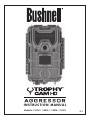 1
1
-
 2
2
-
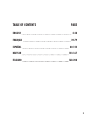 3
3
-
 4
4
-
 5
5
-
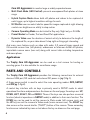 6
6
-
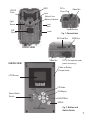 7
7
-
 8
8
-
 9
9
-
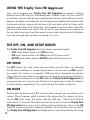 10
10
-
 11
11
-
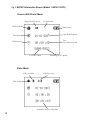 12
12
-
 13
13
-
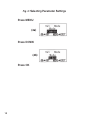 14
14
-
 15
15
-
 16
16
-
 17
17
-
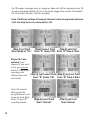 18
18
-
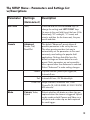 19
19
-
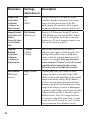 20
20
-
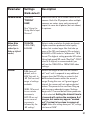 21
21
-
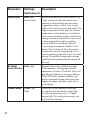 22
22
-
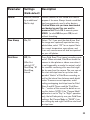 23
23
-
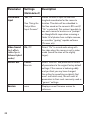 24
24
-
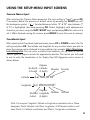 25
25
-
 26
26
-
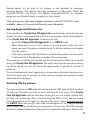 27
27
-
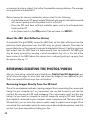 28
28
-
 29
29
-
 30
30
-
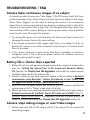 31
31
-
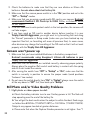 32
32
-
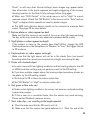 33
33
-
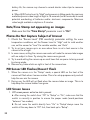 34
34
-
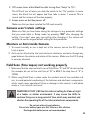 35
35
-
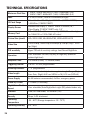 36
36
-
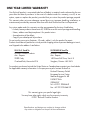 37
37
-
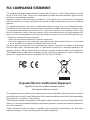 38
38
-
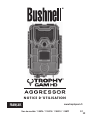 39
39
-
 40
40
-
 41
41
-
 42
42
-
 43
43
-
 44
44
-
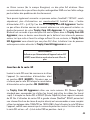 45
45
-
 46
46
-
 47
47
-
 48
48
-
 49
49
-
 50
50
-
 51
51
-
 52
52
-
 53
53
-
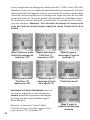 54
54
-
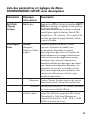 55
55
-
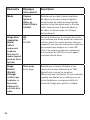 56
56
-
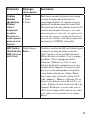 57
57
-
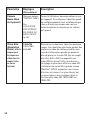 58
58
-
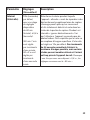 59
59
-
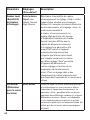 60
60
-
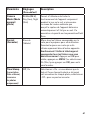 61
61
-
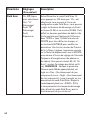 62
62
-
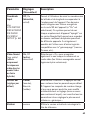 63
63
-
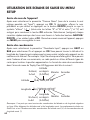 64
64
-
 65
65
-
 66
66
-
 67
67
-
 68
68
-
 69
69
-
 70
70
-
 71
71
-
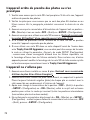 72
72
-
 73
73
-
 74
74
-
 75
75
-
 76
76
-
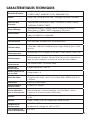 77
77
-
 78
78
-
 79
79
-
 80
80
-
 81
81
-
 82
82
-
 83
83
-
 84
84
-
 85
85
-
 86
86
-
 87
87
-
 88
88
-
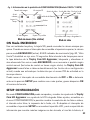 89
89
-
 90
90
-
 91
91
-
 92
92
-
 93
93
-
 94
94
-
 95
95
-
 96
96
-
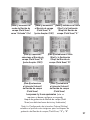 97
97
-
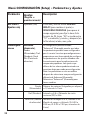 98
98
-
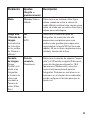 99
99
-
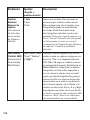 100
100
-
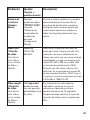 101
101
-
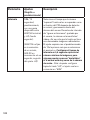 102
102
-
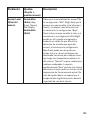 103
103
-
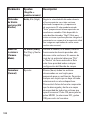 104
104
-
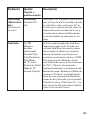 105
105
-
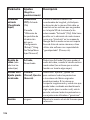 106
106
-
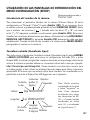 107
107
-
 108
108
-
 109
109
-
 110
110
-
 111
111
-
 112
112
-
 113
113
-
 114
114
-
 115
115
-
 116
116
-
 117
117
-
 118
118
-
 119
119
-
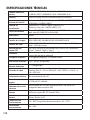 120
120
-
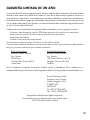 121
121
-
 122
122
-
 123
123
-
 124
124
-
 125
125
-
 126
126
-
 127
127
-
 128
128
-
 129
129
-
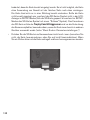 130
130
-
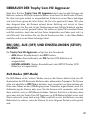 131
131
-
 132
132
-
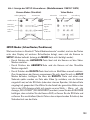 133
133
-
 134
134
-
 135
135
-
 136
136
-
 137
137
-
 138
138
-
 139
139
-
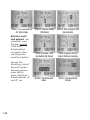 140
140
-
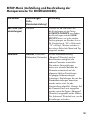 141
141
-
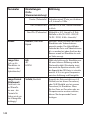 142
142
-
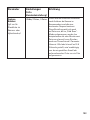 143
143
-
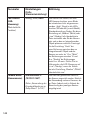 144
144
-
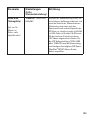 145
145
-
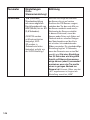 146
146
-
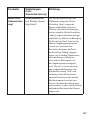 147
147
-
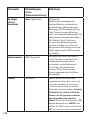 148
148
-
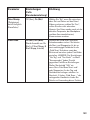 149
149
-
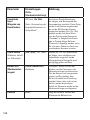 150
150
-
 151
151
-
 152
152
-
 153
153
-
 154
154
-
 155
155
-
 156
156
-
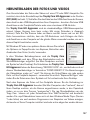 157
157
-
 158
158
-
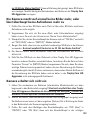 159
159
-
 160
160
-
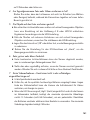 161
161
-
 162
162
-
 163
163
-
 164
164
-
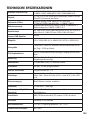 165
165
-
 166
166
-
 167
167
-
 168
168
-
 169
169
-
 170
170
-
 171
171
-
 172
172
-
 173
173
-
 174
174
-
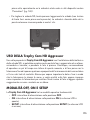 175
175
-
 176
176
-
 177
177
-
 178
178
-
 179
179
-
 180
180
-
 181
181
-
 182
182
-
 183
183
-
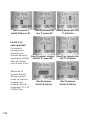 184
184
-
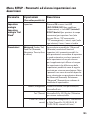 185
185
-
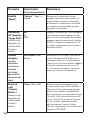 186
186
-
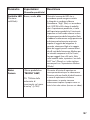 187
187
-
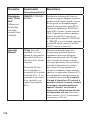 188
188
-
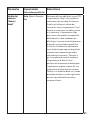 189
189
-
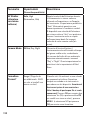 190
190
-
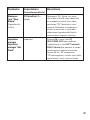 191
191
-
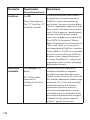 192
192
-
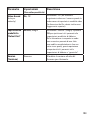 193
193
-
 194
194
-
 195
195
-
 196
196
-
 197
197
-
 198
198
-
 199
199
-
 200
200
-
 201
201
-
 202
202
-
 203
203
-
 204
204
-
 205
205
-
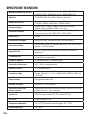 206
206
-
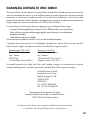 207
207
-
 208
208
-
 209
209
-
 210
210
-
 211
211
-
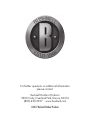 212
212
Bushnell Trophy Cam HD Agressor 119877C Mode d'emploi
- Taper
- Mode d'emploi
- Ce manuel convient également à
dans d''autres langues
Documents connexes
-
Bushnell Trophy Cam Aggressor HD 119776 Le manuel du propriétaire
-
Bushnell Trophy Cam HD Essential E2 119836/119836C Le manuel du propriétaire
-
Bushnell 119519 Le manuel du propriétaire
-
Bushnell Trophy Cam HD Trophy 119447C Mode d'emploi
-
Bushnell Trophy Cam Trophy HD 119477C Mode d'emploi
-
Bushnell Core DS Mode d'emploi
-
Bushnell X-8 TRAIL CAM 119327 Manuel utilisateur
-
Bushnell X-8 TRAIL CAM 119327 Manuel utilisateur
-
Bushnell Prime Trail Camera 119932C Mode d'emploi
-
Bushnell Prime Trail 119932C Manuel utilisateur